Splajn
Dostępne słowniki:
| Termin | Definicja |
|---|---|
| Splajn |  Pozwala na tworzenie parametryzowanej krzywej zbudowanej z wielu punktów. Wstążka > Szkic > Krzywa
Aby utworzyć krzywą za pomocą komendy wymagane jest wskazanie Punktów, przez które lub obok których przechodzić będzie krzywa.
Definiujemy punkty lewym przyciskiem myszy. Chcąc edytować punkty już wstawione do szkicu przyciskamy środkowy przycisk myszy, opcja wstawiania zostaje na ten moment wyłączona, a my możemy lewym przyciskiem myszy modyfikować wybrany przez nas punkt. Po skończonej edycji, gdy puścimy lewy przycisk myszy funkcja przechodzi do trybu wstawiania punktów kontynuując na ostatnio wstawionym punkcie na krzywej. Proces tworzenia i edycji krzywej przez punkty pokazano na filmie poniżej:
Funkcja pozwala na zmianę Więzów, która na Liście punktów oznaczona jest Typem ciągłości. Gdy edytujemy punkty krzywej możemy definiować więzy dla każdego ze wstawionych punktów, przez które przechodzi krzywa. Pokazano to na filmie poniżej:
Wyróżniamy Typy ciągłości: G0 położenie, G1 styczność, G2 zakrzywienie, G3 przepływ. Możemy zmienić Kierunek styczności wybierając go bezpośrednio w szkicowniku np. oś współrzędnych lub dowolna linia prosta lub za pomocą rozwijanego menu Opcje zawarte w polu Parametryzacja dotyczą Stopnia krzywej, możliwość Tworzenia otwartej krzywej oraz Oprofilowanie: Brak, Energia, Zmienna, Poszarpana, Zgięcie, Napięta. Opcje dostępne w polu Wyświetlanie krzywizny oferują: Wyświetlanie krzywizny, Pokazanie minimalnego promienia oraz zmianę Skali. Możemy zdefiniować gęstość Próbki oraz Przenieść grzebień na zewnątrz. W polu Ustawienia regulacji istnieje możliwość ukierunkowania pozycji edytowanego punktu wzdłóż wektora, który wybieramy w oknie Typ, następnie ustalamy interesujący nas Kierunek.
|



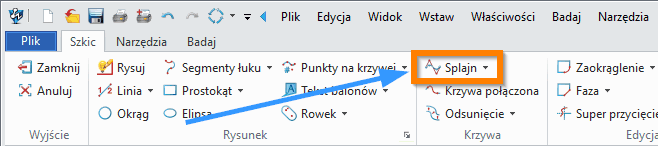
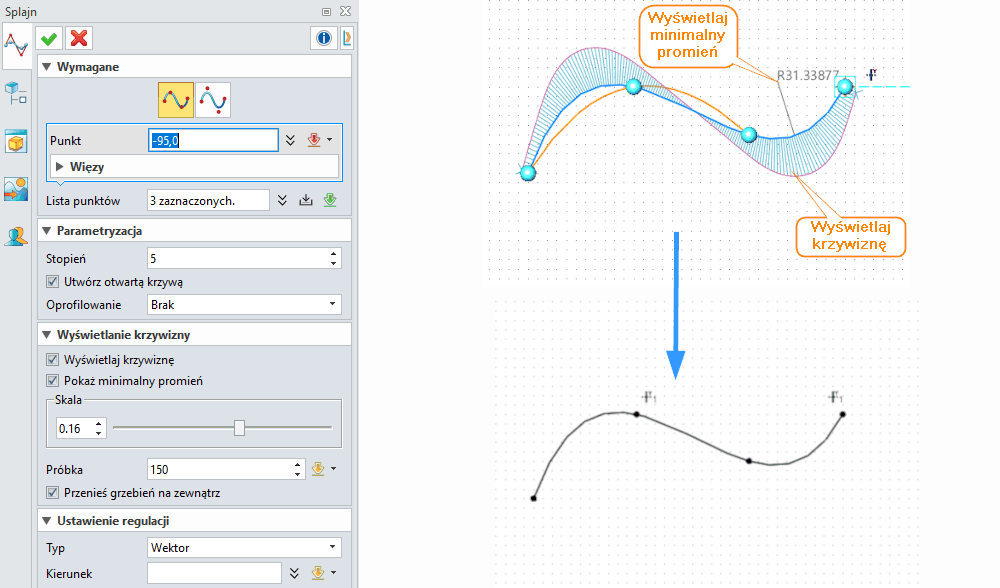
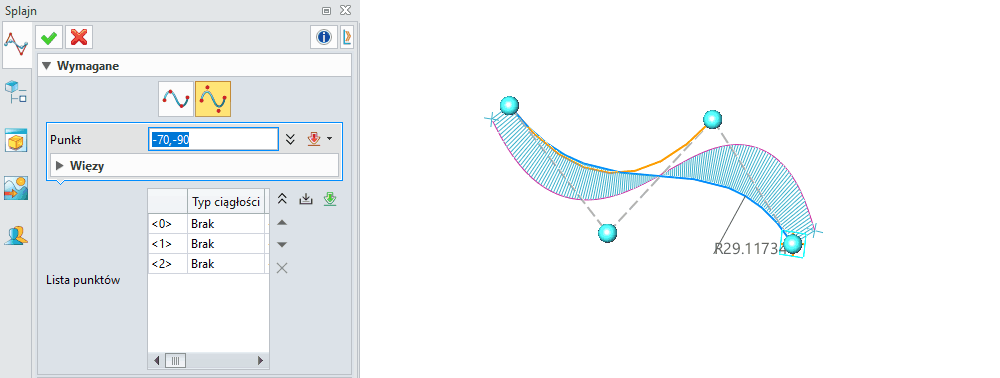
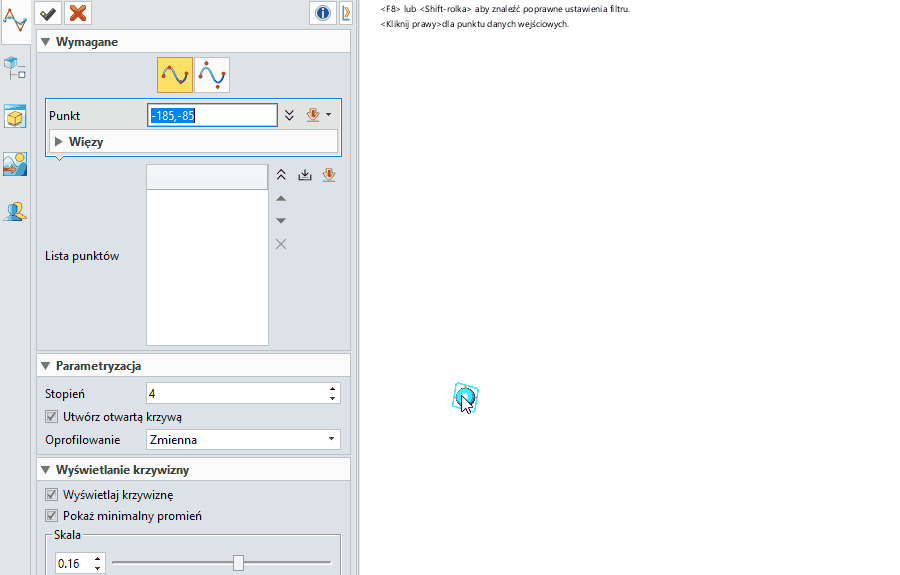
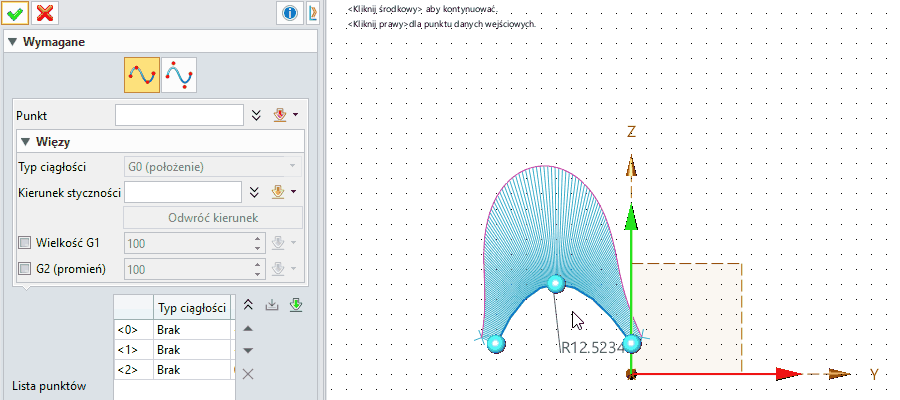
 . Możemy Odwrócić kierunek oraz zmienić Wielkość G1 i G2 (promień). Możemy edytować poszczególne punkty i ich więzy po rozwinięciu Listy punktów.
. Możemy Odwrócić kierunek oraz zmienić Wielkość G1 i G2 (promień). Możemy edytować poszczególne punkty i ich więzy po rozwinięciu Listy punktów.